身につけた韓国語でメールを打ってみたい! そう思ったことありませんか? 今回はiphoneの言語設定について解説を行います。これを読めば簡単にiphoneで韓国語でメールを打ったりできるようになります。とても簡単なのでさっそくやってみましょう。
目次
iphoneの言語設定
1.まず、iphoneのホーム画面から歯車のアイコン、『設定』をタップし、『一般』をタップします。
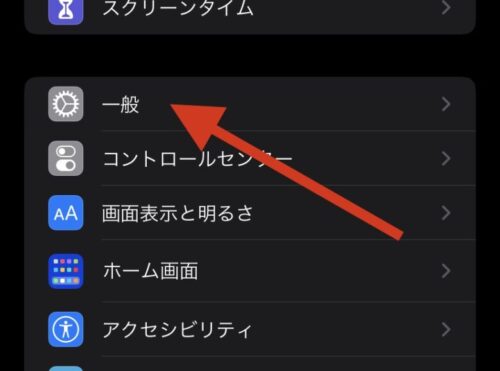
2.『言語と地域』をタップ。
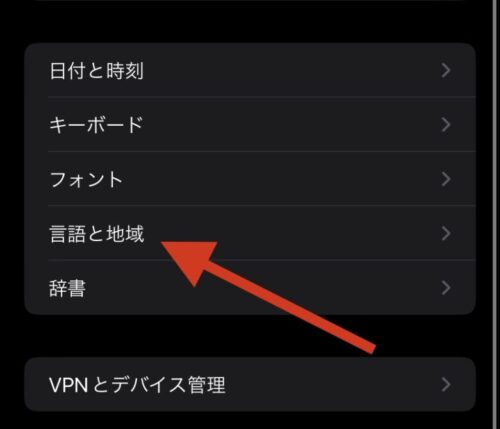
3.『言語を追加』をタップ
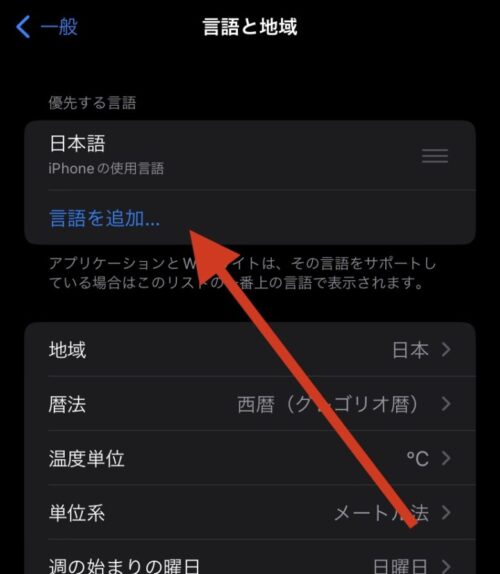
4.検索窓に『韓国語』を入力すると『한국어』が出てくるのでタップ
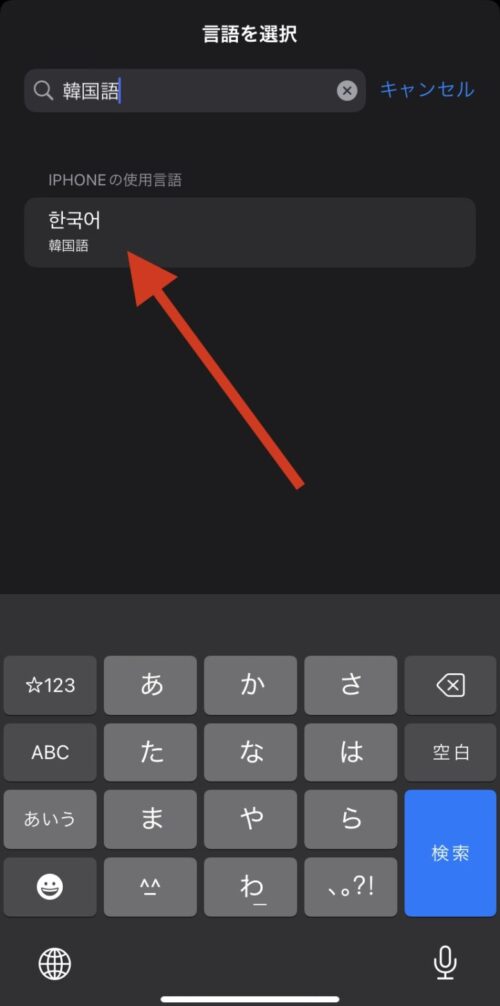
5.画面下部にこのように出てくるのでiphoneを普段日本語で操作したい場合は『日本語を使用』をタップ。ここで一旦画面が暗くなり、iphoneが言語設定を行います。十数秒待ちましょう。画面が明るくなれば設定は終えた状態になっています。
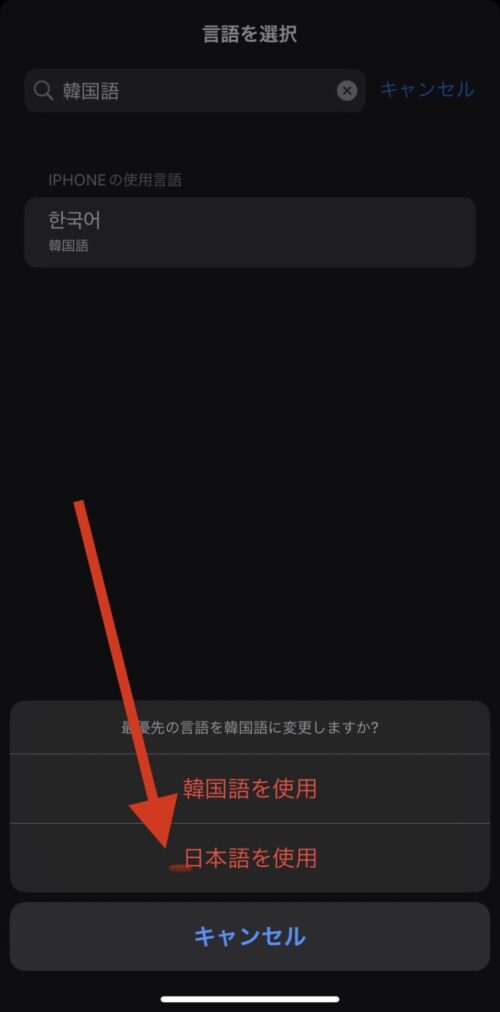
iphoneで韓国語を使ってみる
6.韓国語を入力したい時に画面左下の地球儀アイコンをタップ
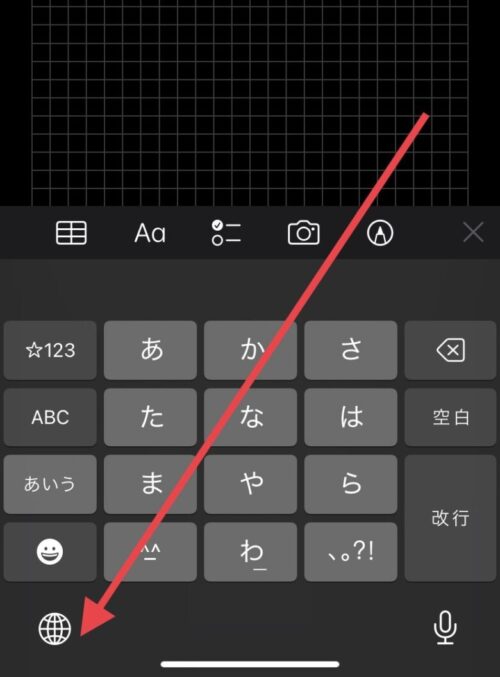
7.『キーボード設定』がポップアップするので『한국어』をタップ
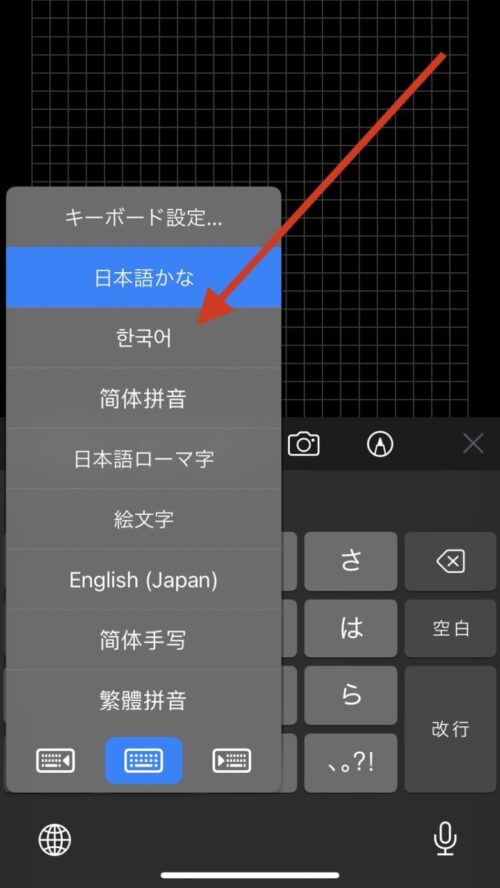
8.韓国語のキーボードが入力完了になりました。
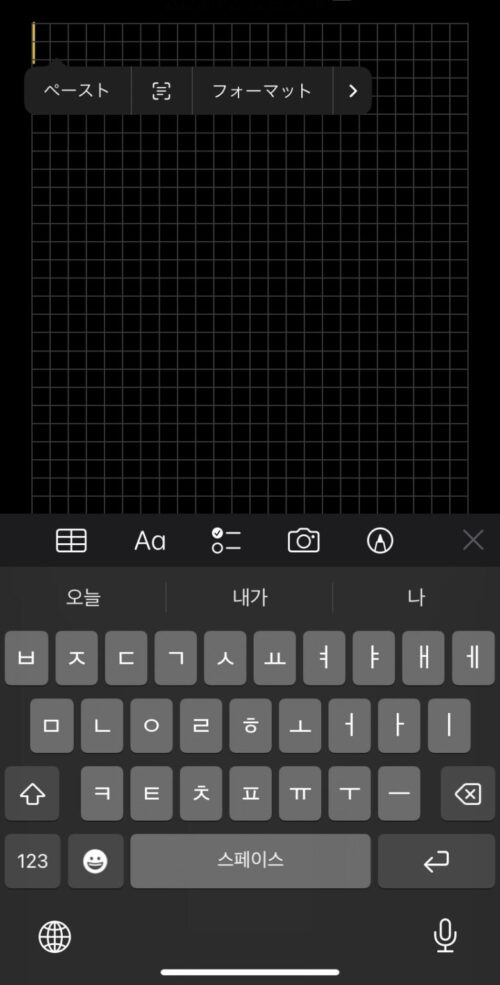
まとめ
無事に設定できたでしょうか?これで韓国語学習の環境がまた一つ整ったことでしょう。もし、設定等でお困りでしたら「お問い合わせ』又はTwitterからでも連絡くださればお手伝いができるかも知れません。わかる範囲でお答えします。
